Как исправить автоматическое изменение яркости iPhone
Содержание
- 1 Как исправить автоматическое изменение яркости iPhone
- 1.1 Лучшие советы по устранению постоянно меняющейся яркости на iPhone Mobile
- 1.1.1 1. Отключите автоматическую яркость на iPhone
- 1.1.2 2. Отключите функцию ночной смены на iOS
- 1.1.3 3. Не используйте True Tone на iPhone
- 1.1.4 4. Выключить режим низкого энергопотребления
- 1.1.5 5. Выключить режим фокусировки
- 1.1.6 6. Перезагрузите iPhone
- 1.1.7 7. Отключите функцию «Тусклый мигающий свет»
- 1.1.8 8. Отключите уменьшение точки белого в настройках специальных возможностей
- 1.1.9 9. Установите последнее обновление iOS
- 1.1.10 10. Сброс настроек iPhone
- 1.2 Итог
- 1.1 Лучшие советы по устранению постоянно меняющейся яркости на iPhone Mobile
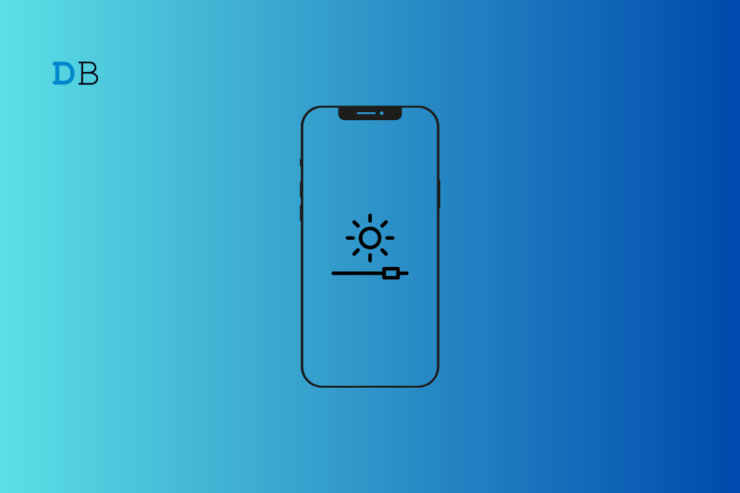
Мы устанавливаем яркость наших iPhone на комфортный для наших глаз уровень. Яркость регулируется вручную в зависимости от условий освещения окружающей среды. Иногда яркость iPhone может меняться автоматически благодаря функции автоматической настройки яркости.
Даже дисплей True Tone на iOS предлагает богатые визуальные возможности. Автоматическая яркость вместе с истинным тоном может привести к увеличению яркости устройства. Это может вызвать дискомфорт в глазах пользователя.
Помимо внезапного увеличения яркости, пользователи также сталкиваются с автоматическим падением уровня яркости. Это может произойти из-за ошибок в iOS, функции автоматической настройки яркости, более высокой интенсивности цвета или активации режима пониженного энергопотребления.
Лучшие советы по устранению постоянно меняющейся яркости на iPhone Mobile
Следуйте советам, которые я собрал в этом руководстве, чтобы исправить автоматическое увеличение или падение уровня яркости на вашем iPhone.
1. Отключите автоматическую яркость на iPhone
Вы можете вручную настроить яркость iPhone, отключив функцию автоматической яркости.
- Откройте приложение Настройки.
- Перейдите в раздел Специальные возможности >Отображение и размер текста.
- Нажмите переключатель рядом с элементом Автояркость, чтобы отключить его.
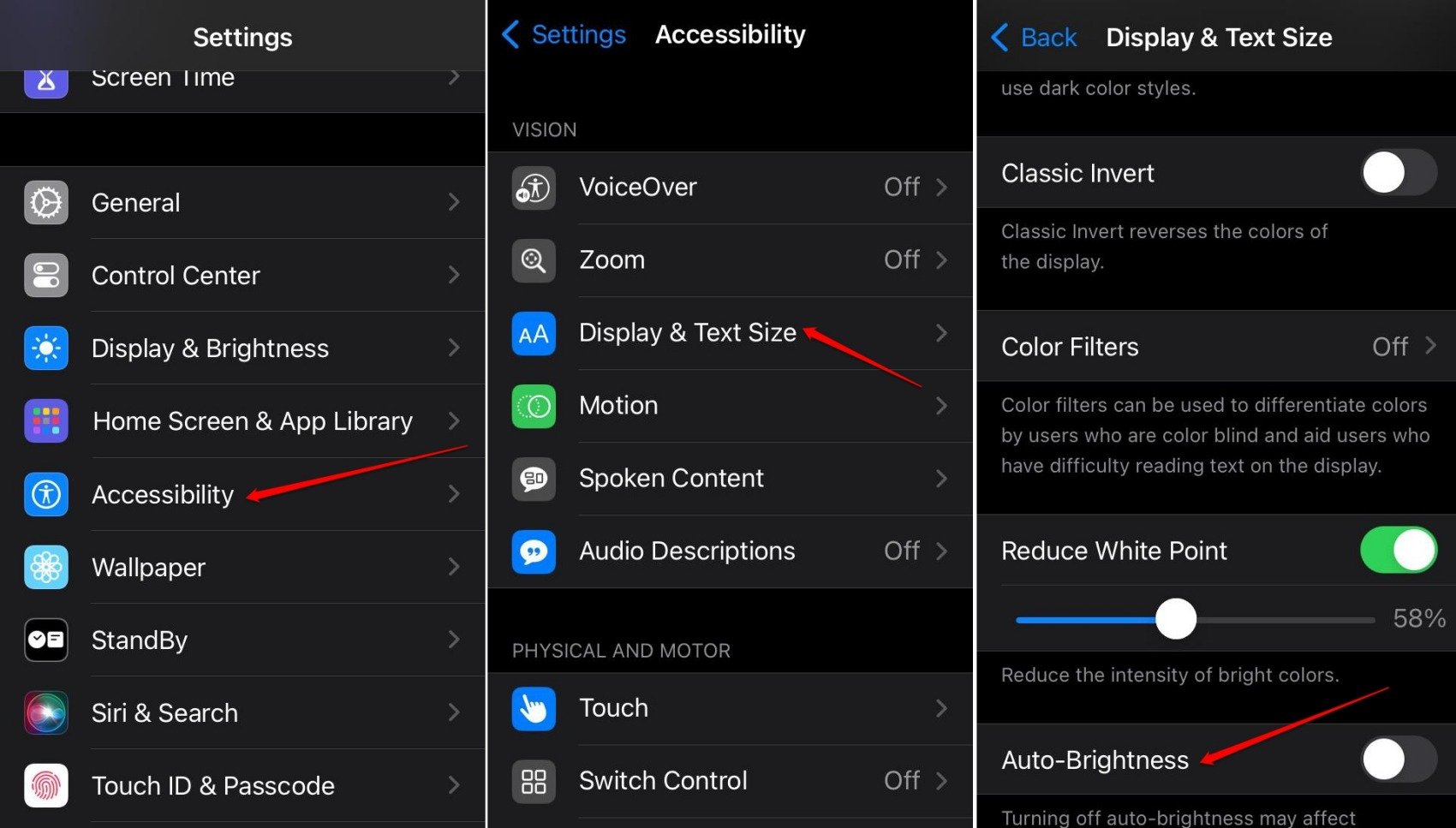
- Вернитесь в Настройки >Экран и яркость.
- Потяните ползунок вперед или назад, чтобы отрегулировать яркость.
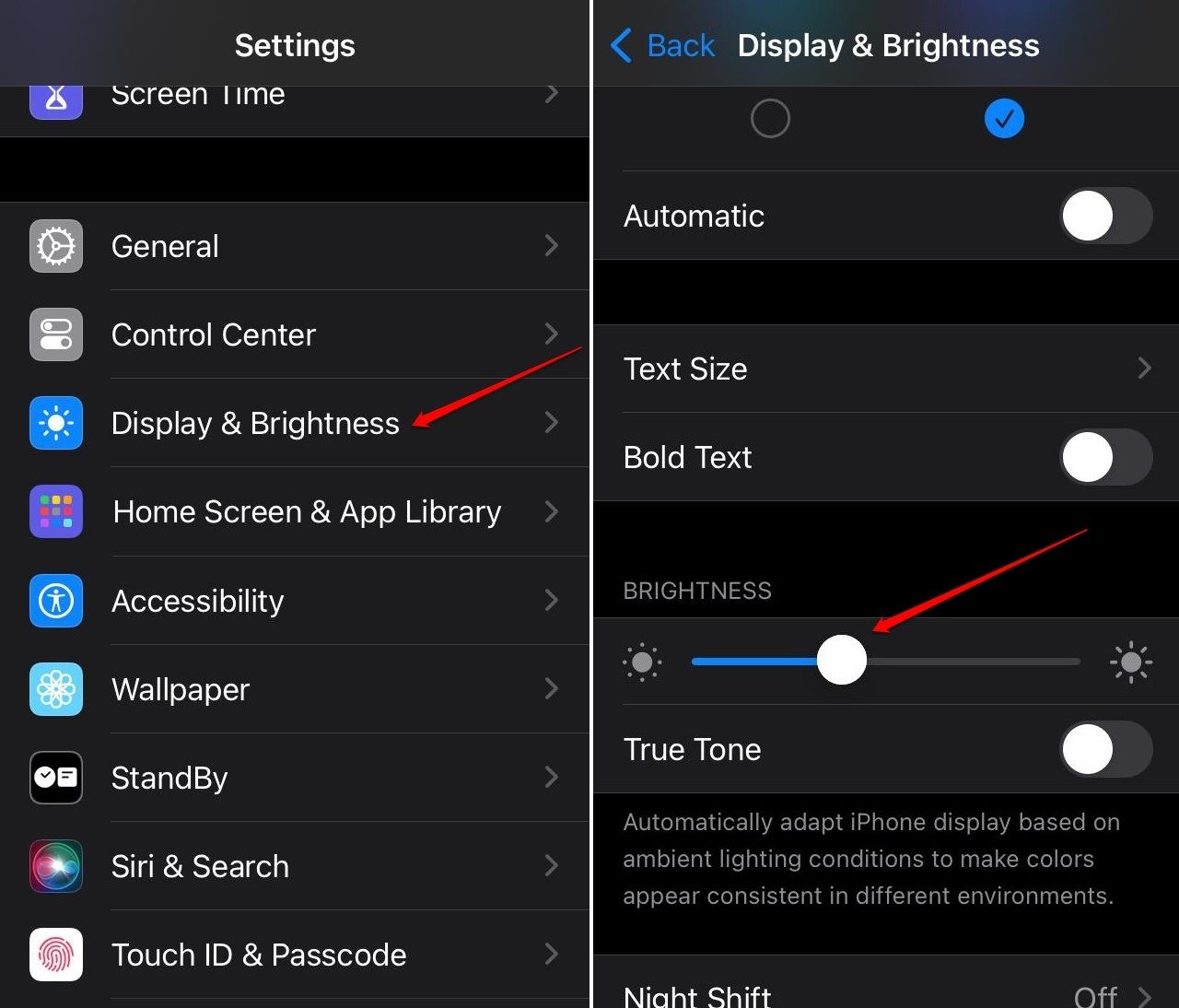
2. Отключите функцию ночной смены на iOS
Когда включена функция «Ночная смена», теплые тона заменяют яркие цвета на экране iPhone. Это полезная функция для использования iPhone в темном помещении или в месте с недостаточным освещением.
Однако, если «Ночная смена» включена днем, при ярком дневном свете, более теплые тона будут затруднять просмотр содержимого экрана.
Вот как отключить функцию ночной смены в iOS.
- Запустите приложение Настройки.
- Перейдите в раздел Экран и яркость.
- Нажмите Ночная смена.
- Нажмите переключатель рядом с надписью По расписанию или Включить вручную до завтра, чтобы отключить эту функцию.
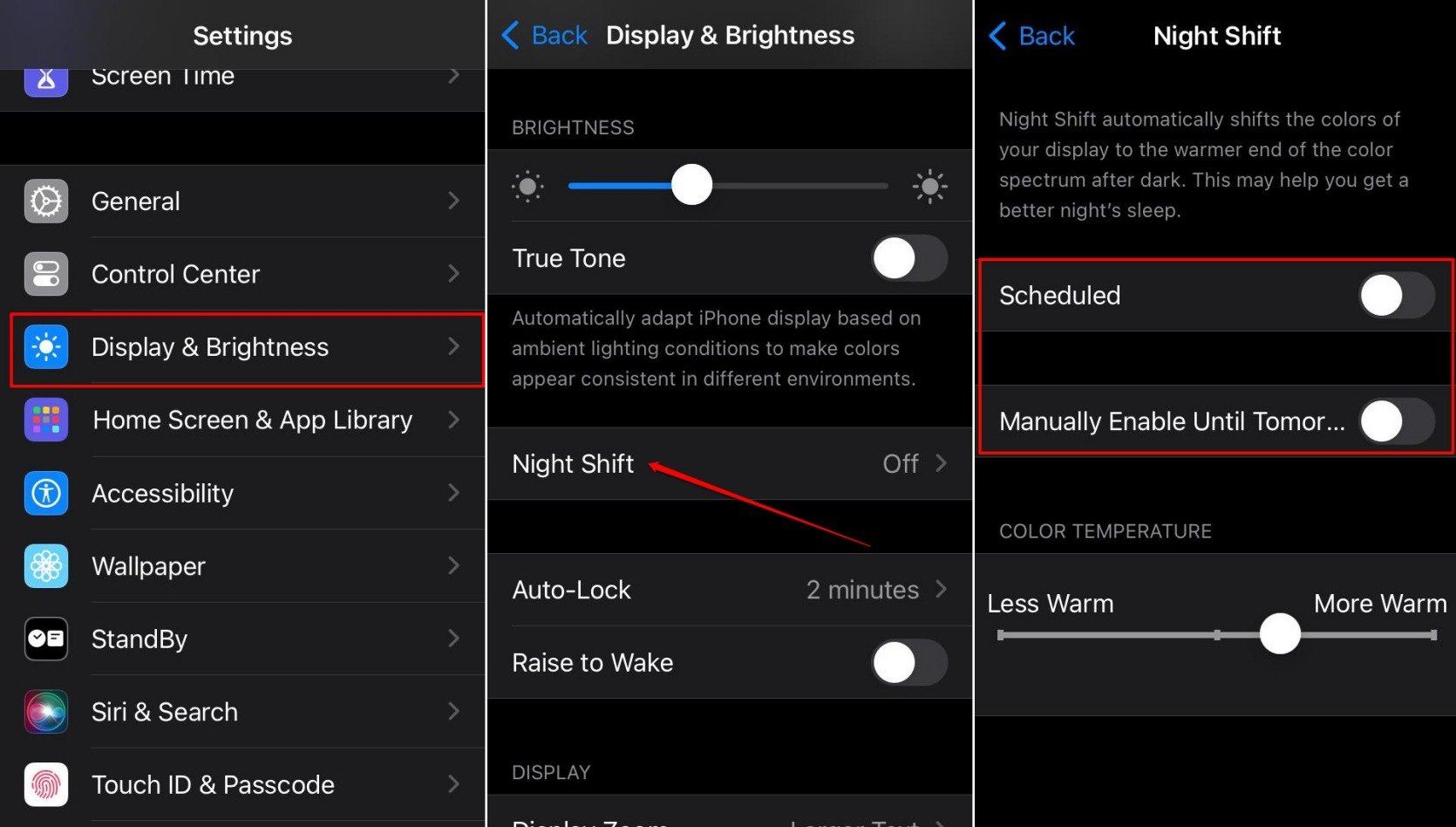
3. Не используйте True Tone на iPhone
True Tone помогает iPhone адаптироваться к естественному освещению окружающей среды, обеспечивая единообразную цветовую палитру на экране.
Это может привести к слишком яркому цветовому оттенку или низкой яркости дисплея и вызвать дискомфорт при просмотре содержимого экрана. Вы можете отключить True Tone.
- Войдите в приложение Настройки.
- Перейдите в раздел Экран и яркость.
- Нажмите переключатель рядом с True Tone, чтобы отключить его.

4. Выключить режим низкого энергопотребления
Режим низкого энергопотребления активируется, когда аккумулятор iPhone разряжается. Это приведет к ограничению некоторых функций iOS и снижению уровня яркости.
Вы можете поставить iPhone на зарядку, чтобы восстановить уровень яркости, а также увеличить мощность вашего устройства. Чтобы вручную отключить режим низкого энергопотребления на iPhone,
- Перейдите в приложение Настройки.
- Нажмите Батарея.
- Нажмите переключатель рядом с надписью Режим энергосбережения, чтобы выключить его.
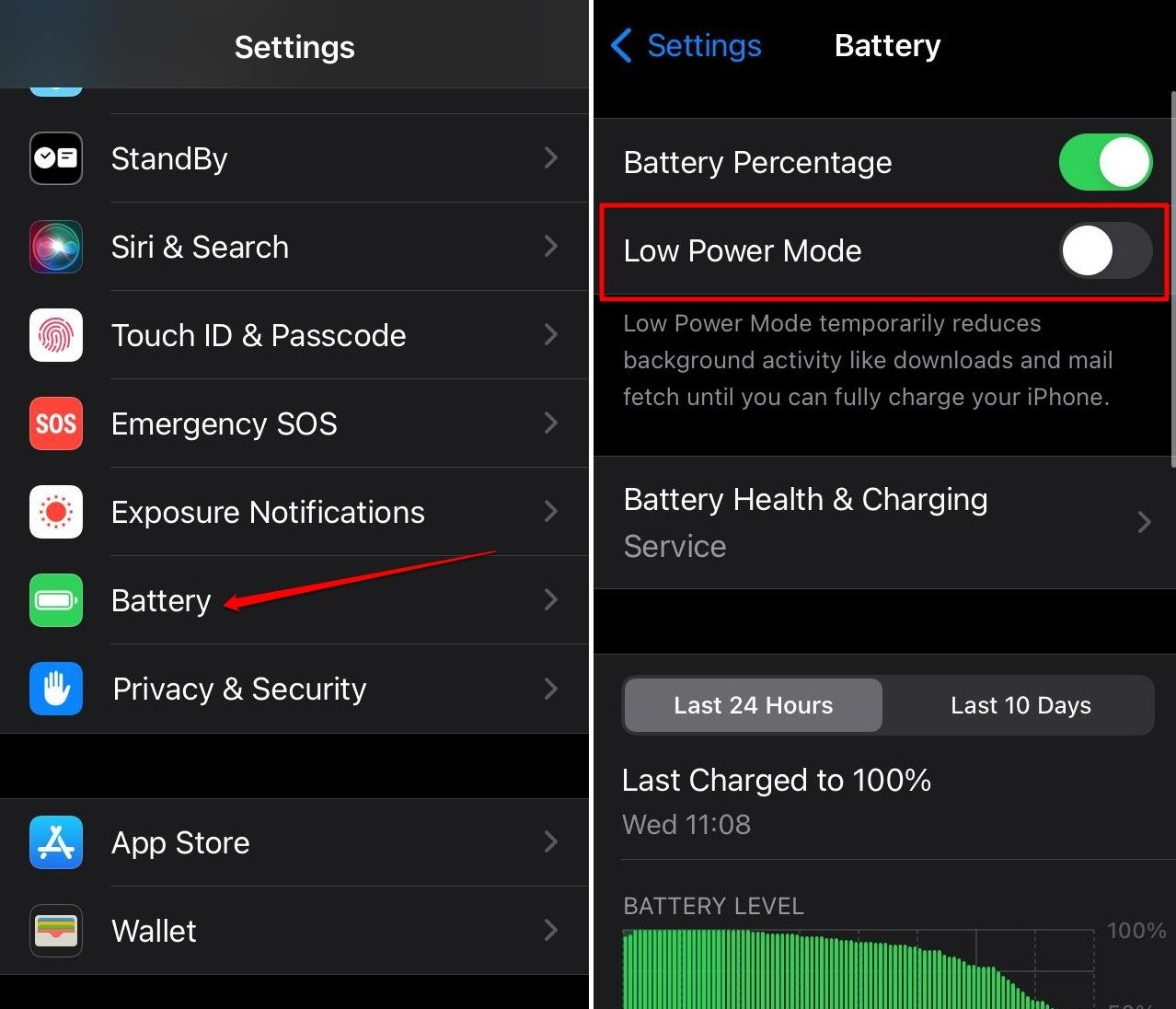
5. Выключить режим фокусировки
В режиме фокусировки есть функция, которая позволяет затемнять экран блокировки. Если вы вручную установили режим фокусировки, но забыли его выключить, это может привести к падению яркости экрана.
Чтобы отключить режим фокусировки
- Доступ к Центру управления iOS.
- Нажмите на плитку Режим фокусировки.
- Нажмите на активный в данный момент режим фокусировки, чтобы выключить его.
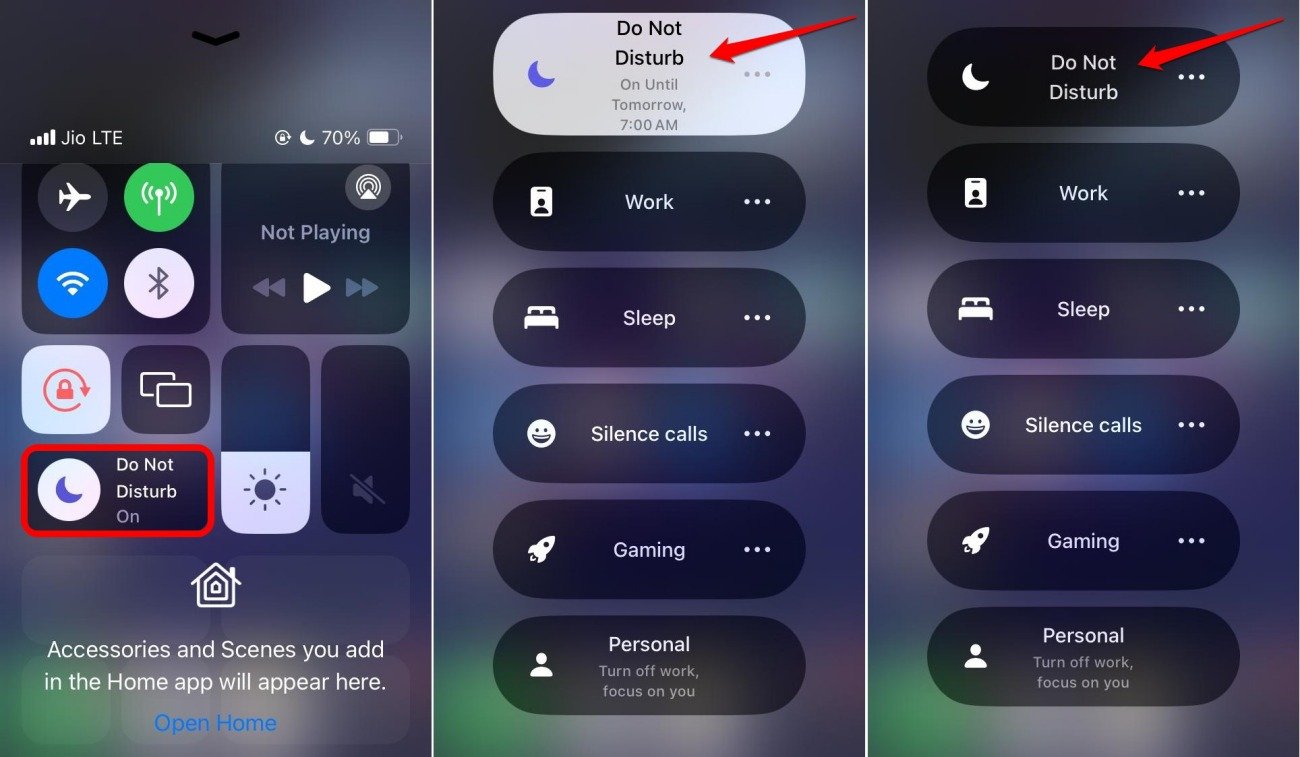
Кроме того, вы можете оставить режим фокусировки активным, но отключить функцию «тусклого экрана блокировки».
- Откройте Настройки iOS.
- Нажмите Фокус.
- Войдите в активный режим фокусировки.
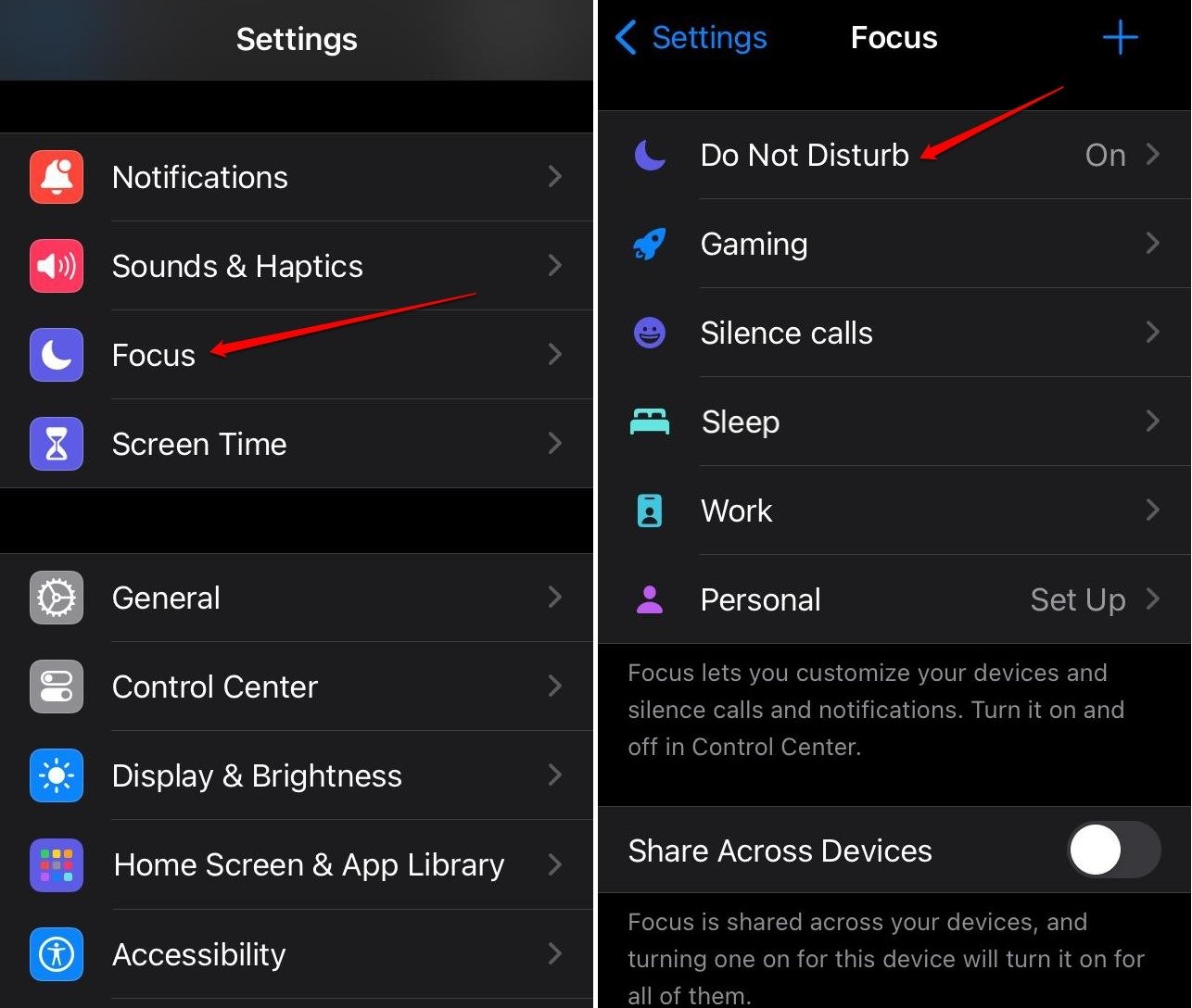
- Перейдите в раздел Параметры.
- Нажмите переключатель рядом с надписью «Затемнить экран блокировки».
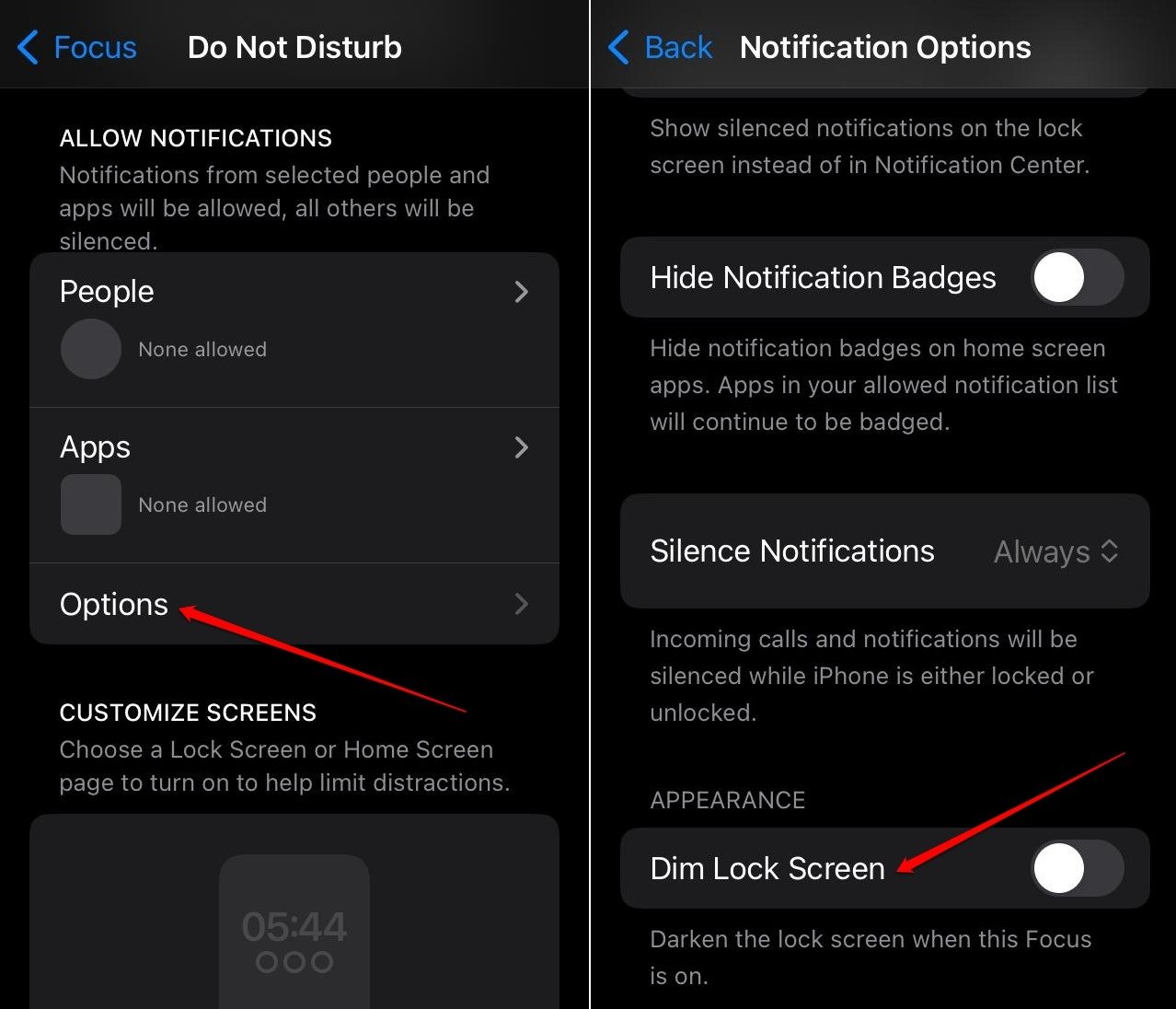
6. Перезагрузите iPhone
Если автояркость отключена и уровни яркости растут или падают сами по себе, это указывает на наличие какой-либо случайной ошибки в iOS. Перезагрузите устройство, чтобы решить проблему.
На iPhone серии X/11/12/13/14/15
- Длительно нажмите кнопки питания и уменьшения громкости.
- Перетащите ползунок рядом с параметром «Выключить питание».
На iPhone 2-го/3-го поколения или iPhone серии 7/8
- Длительно нажимайте боковую кнопку iPhone, пока не появится опция «Выключить питание».
- Потяните ползунок, чтобы выключить iPhone.
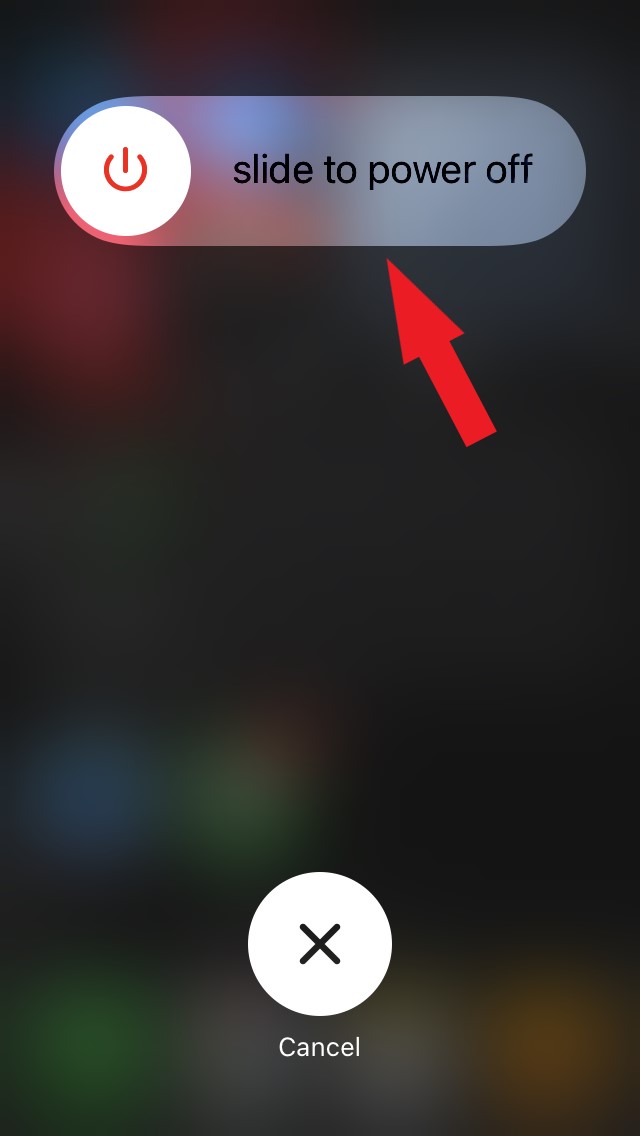
Перезагрузите iPhone 1-го поколения/iPhone 5-й серии
- Нажмите кнопку в верхней части iPhone, чтобы увидеть на экране опцию «Выключить питание».
Чтобы включить iPhone, нажмите боковую кнопку. На iPhone SE 1-го поколения или iPhone 5-й серии нажмите кнопку в верхней части устройства, чтобы перезагрузить его.
7. Отключите функцию «Тусклый мигающий свет»
Функция «Тусклые мигающие огни» помогает уменьшить количество вспышек и стробоскопов в видеоконтенте, который вы смотрите на iPhone. Иногда это может снизить яркость экрана и ограничить четкость просмотра содержимого экрана.
Вы можете отключить функцию «Приглушить мигающие огни» на своем iPhone.
- Запустите приложение Настройки.
- Перейдите в раздел Доступность >Движение.
- Прокрутите до пункта Тусклые мигающие огни и коснитесь переключателя рядом с ним.
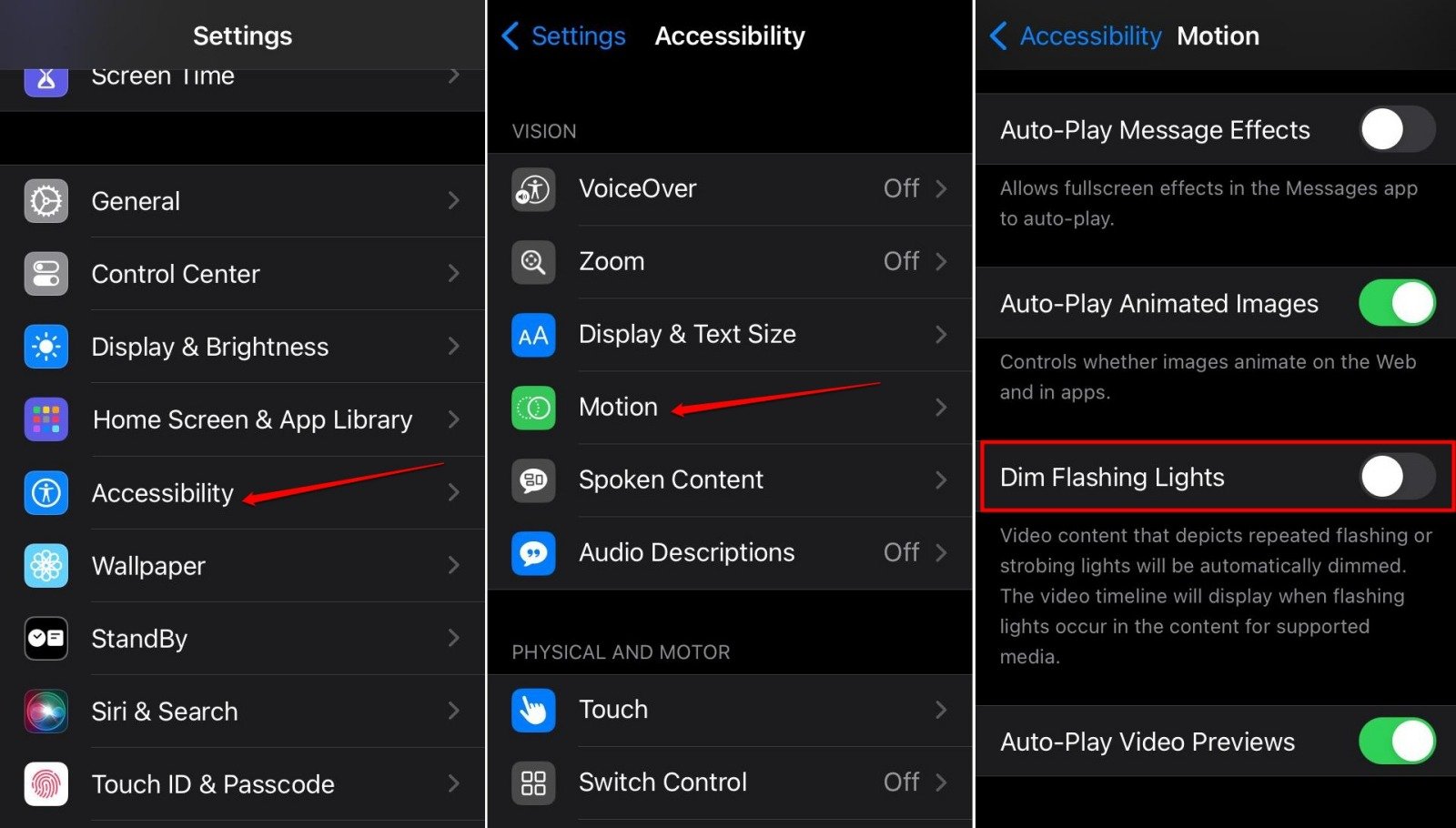
8. Отключите уменьшение точки белого в настройках специальных возможностей
В настройках специальных возможностей iOS есть функция управления интенсивностью ярких цветов. Это называется «Уменьшить точку белого».
Если вы увеличите уменьшение точки белого, общая яркость цвета на экране уменьшится.
Вы можете установить уровень уменьшения точки белого на значение по умолчанию 25 процентов или установить его на стандартный уровень, например от 40 до 50 процентов.
При 50 процентах цвета не будут слишком яркими или слишком тусклыми, что сделает их визуально комфортными для вас, хотя вы можете установить уровень, подходящий для ваших глаз. Мне нравится поддерживать его на уровне 50–60 процентов.
Чтобы управлять функцией «Уменьшение точки белого»,
- Откройте приложение Настройки.
- Перейдите в раздел Специальные возможности >Отображение и размер текста.
- Прокрутите до пункта Уменьшить точку белого.
- Перемещайте ползунок, чтобы управлять интенсивностью яркости цвета на дисплее.
- Кроме того, вы можете нажать переключатель рядом с элементом Уменьшить точку белого и отключить его.
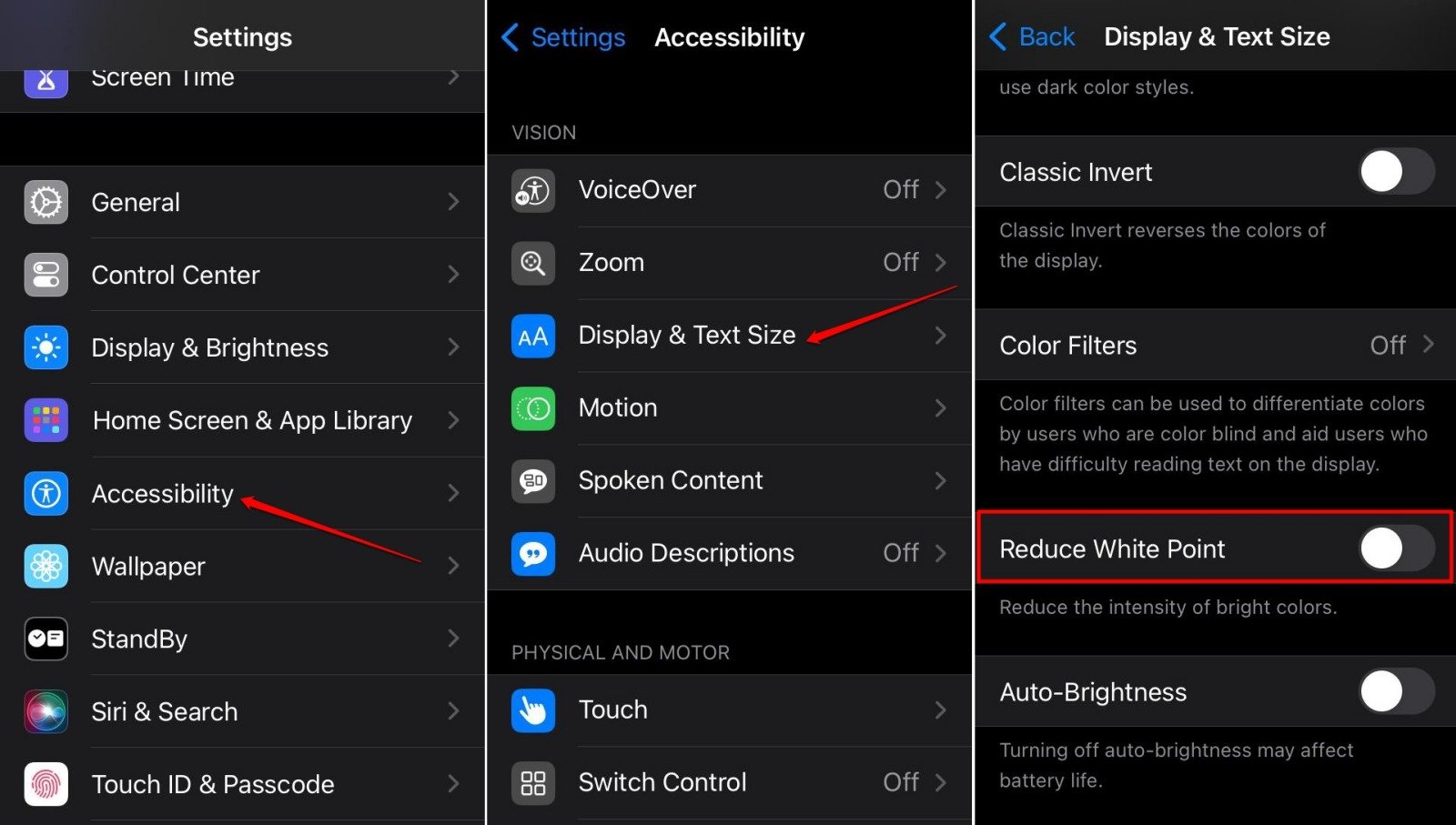
9. Установите последнее обновление iOS
Если вы используете бета-версию iOS для разработчиков, у вас могут быть ошибки и сбои в текущей версии iOS, установленной на вашем iPhone. Это может быть причиной автоматического изменения яркости экрана, даже если автоматическая яркость отключена.
Итак, проверьте, доступна ли новая сборка iOS, которую вы можете установить, чтобы исправить ошибки в текущей iOS.
- Откройте приложение Настройки.
- Перейдите в раздел Общие >Обновление программного обеспечения.
- Нажмите Обновить сейчас, если доступно новое обновление программного обеспечения для iPhone.
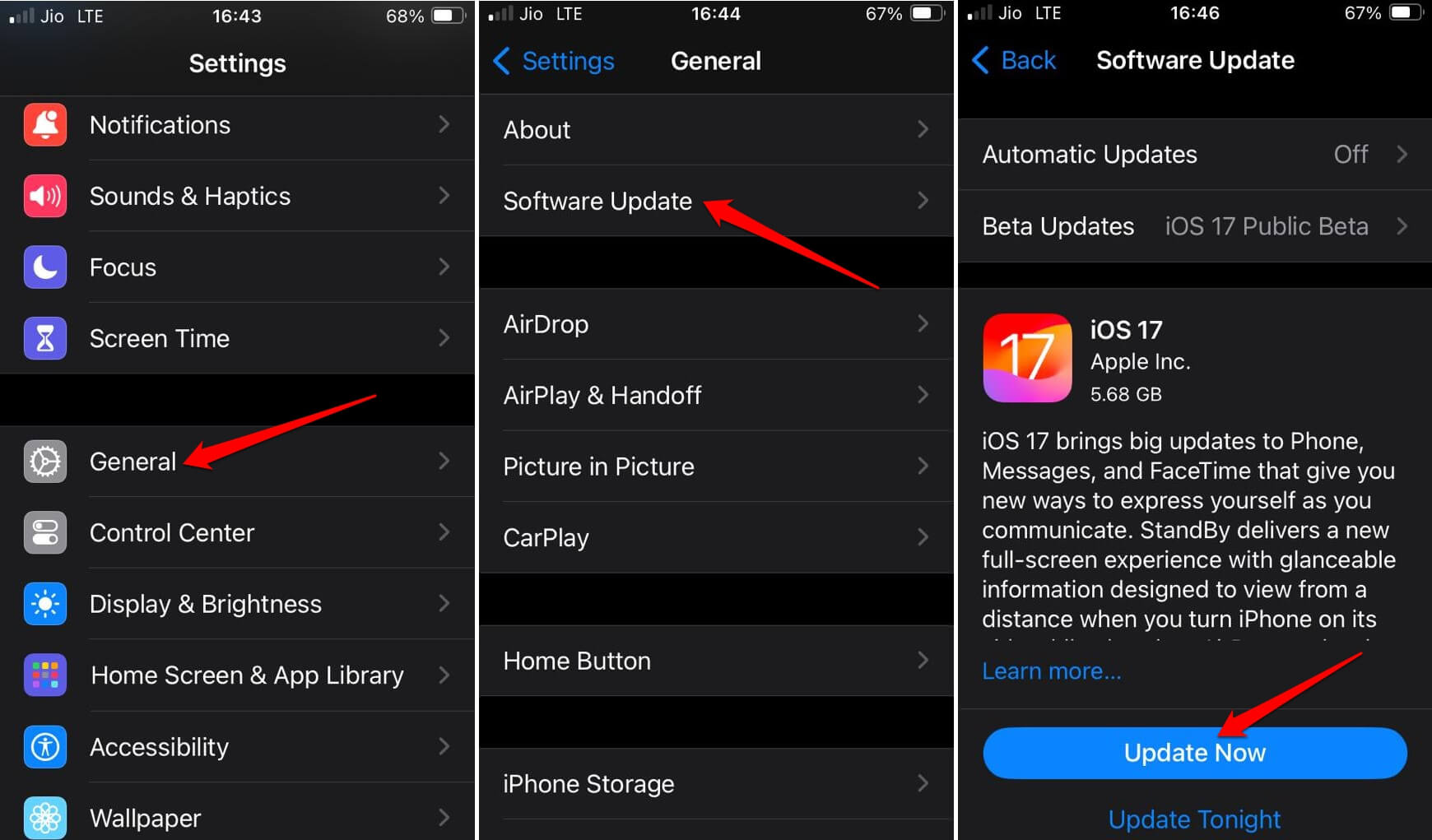
10. Сброс настроек iPhone
Если другие советы по устранению неполадок не помогают, рассмотрите возможность перезагрузки iPhone. Перед сбросом создайте резервную копию важных данных в облаке или на ПК. После этого перейдите к сбросу настроек iPhone, выполнив действия, описанные здесь.
- Откройте приложение Настройки iPhone.
- Перейдите в раздел Общие >Перенос или сброс настроек iPhone.
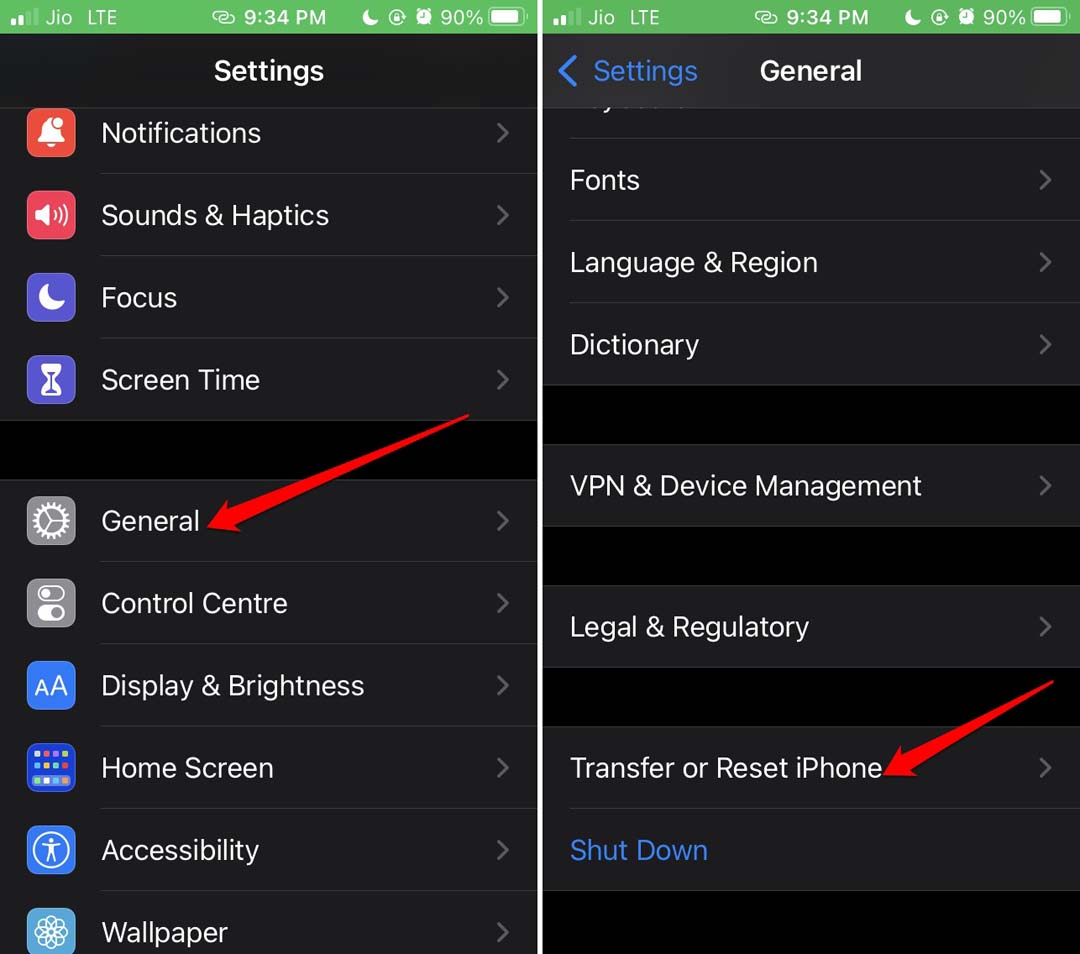
- Нажмите Сбросить.
- Выберите Сбросить все настройки.
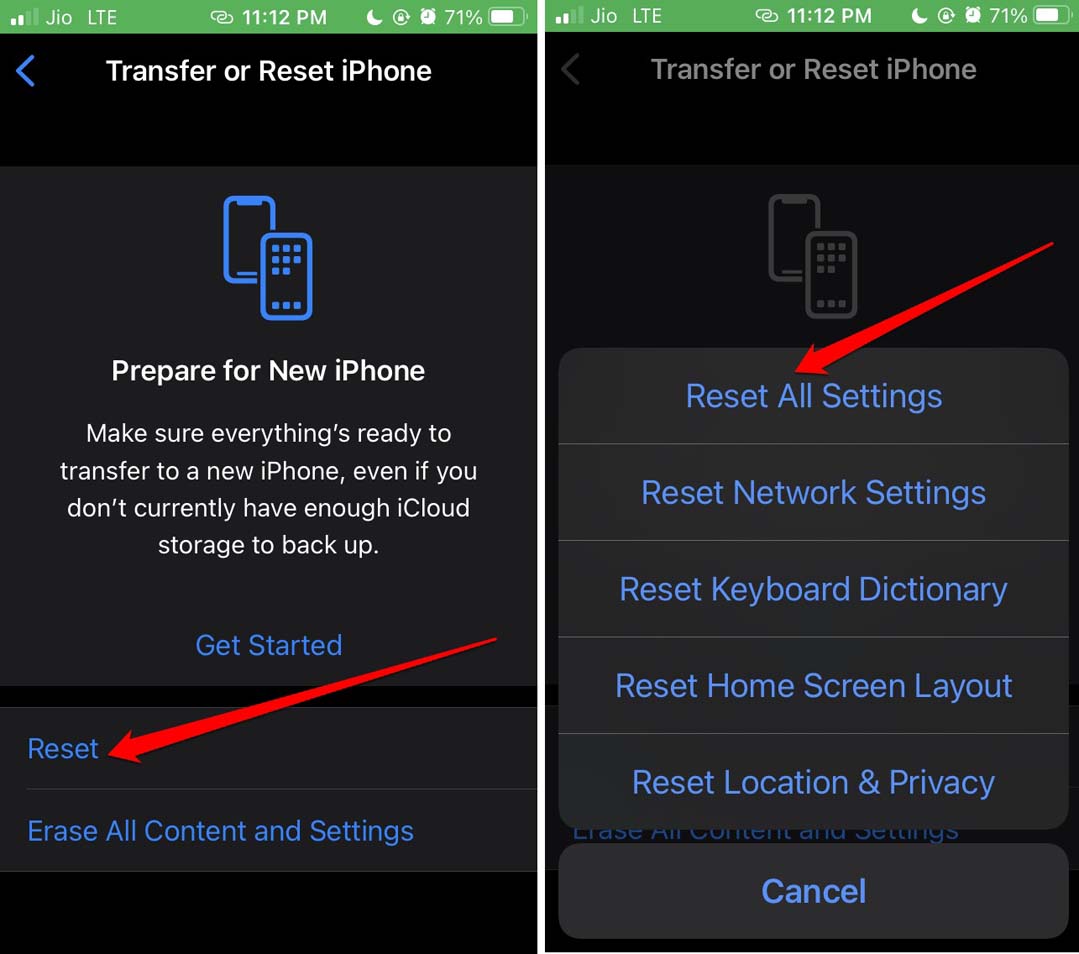
- Введите пароль iPhone для аутентификации и сброса.
Итог
Частые колебания яркости экрана могут повлиять на ваше зрение при длительном использовании iPhone. Следуйте советам, изложенным в статье, чтобы управлять уровнями яркости вашего iPhone. Наслаждайтесь комфортным визуальным восприятием iOS без нагрузки на глаза.


